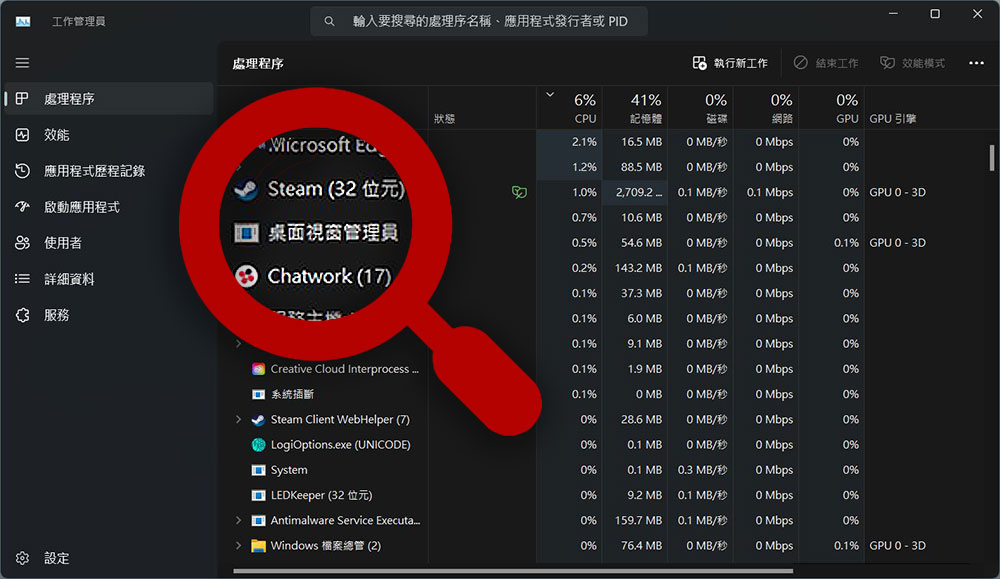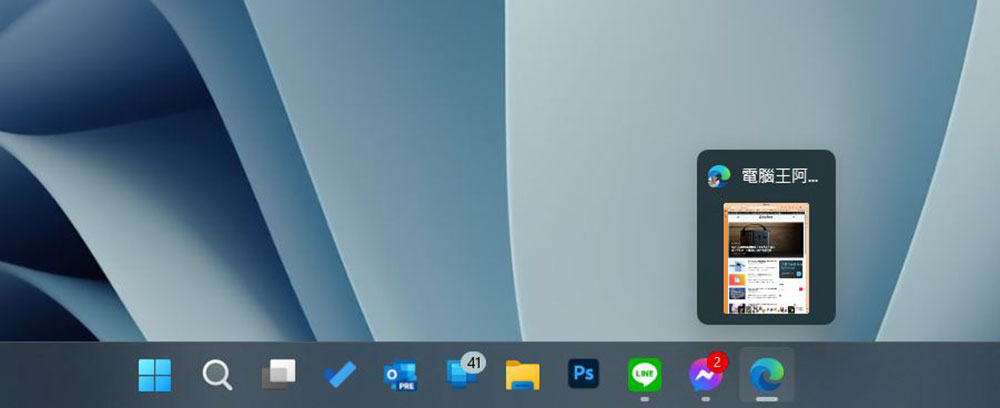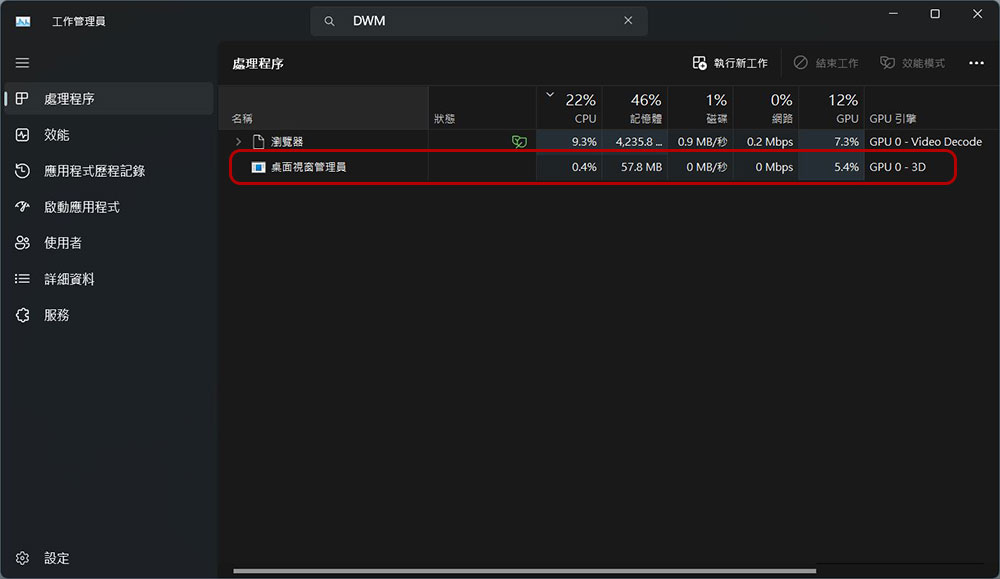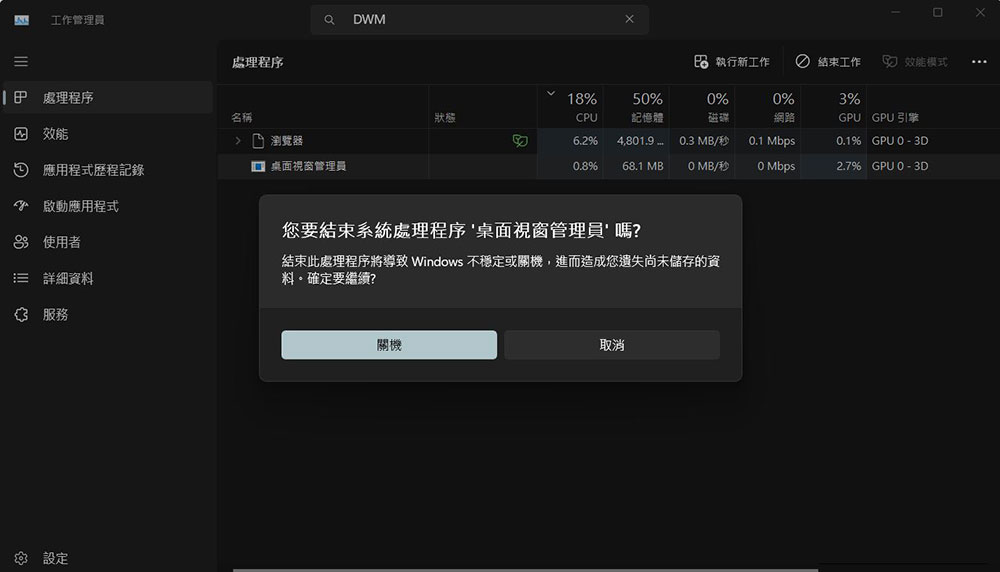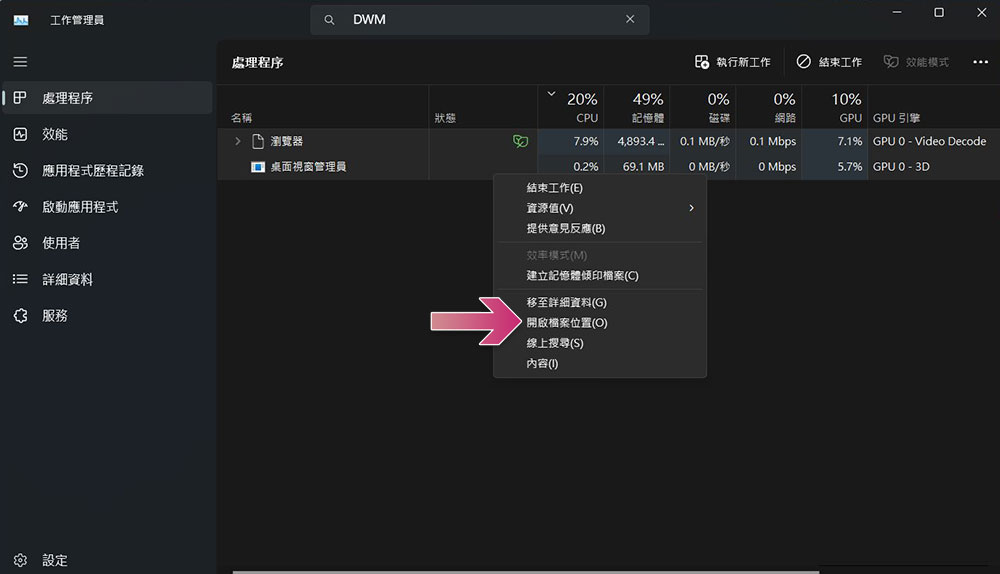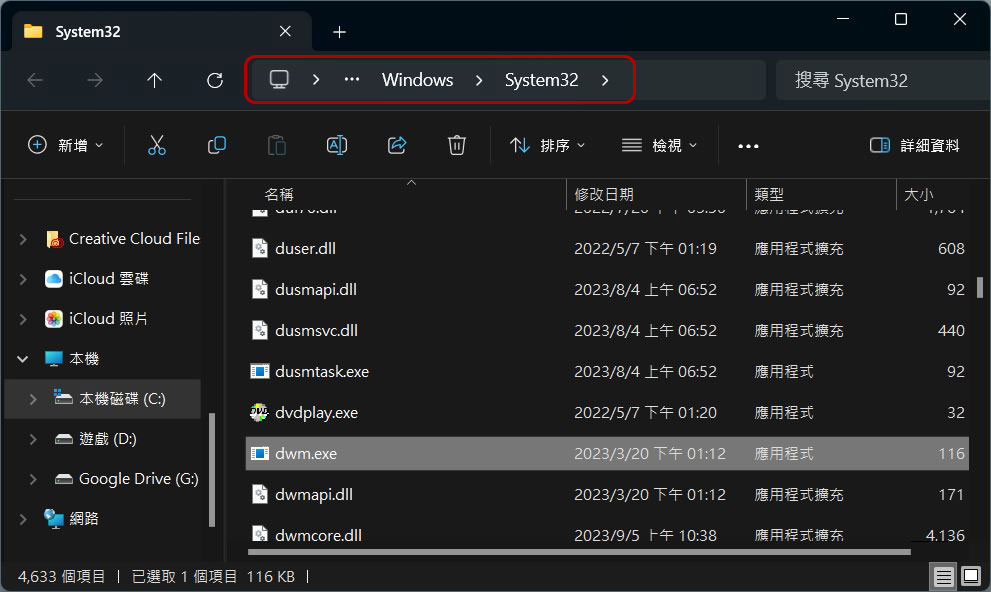有時候會在論壇或是網路討論中看到「桌面視窗管理員」大量佔用記憶體的提問,讓人不知道拿它怎麼辦才好。那麼,什麼是桌面視窗管理員呢?它是惡意軟體嗎?它存在於電腦的哪裡,作用又是什麼?關於這個在工作管理員裡面常見的熟面孔,這次我們帶你一起熟悉一下。
什麼是「桌面視窗管理員」 ?佔用太多資源該怎麼辦?
什麼是桌面視窗管理員?
時間回到 Vista 之前,在當時桌面視窗管理員被稱為「桌面合成引擎」,Windows 程式會直接繪製到畫面。 換句話說,程式會直接寫入視訊卡所顯示的記憶體緩衝區。如果視窗無法正確重繪,這個方法可能會導致視覺上的問題。例如,如果使用者將一個視窗從另一個視窗上拖曳開來,而下方的視窗速度不夠快,最上方的視窗可能會留下尾巴殘影。因為兩個視窗都繪製到相同的記憶體區域,所以造成這種現象。拖曳最上層視窗時,其下方的視窗必須重新繪製,如果重繪速度太慢,則會導致上一個影像顯示來不及消失。
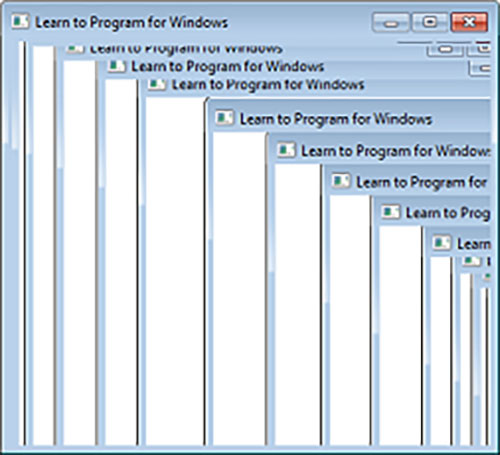
桌面視窗管理員(dwm.exe)是一個合成視窗管理器,可以再 Windows 中渲染出所有漂亮的效果,包含透明視窗、即時工作列縮圖、Flip 3D,甚至是高畫質顯示器的支援。應用程式不是將其顯示的畫面直接繪製在螢幕上,而是將其視窗的圖片寫入記憶體中的特定位置,然後,Windows 會建立螢幕上所有視窗的複合視圖,再將其發送到顯示器。由於 Windows 正在合成並顯示每個視窗的內容,因此在分層視窗顯示時,它可以添加透明度和視窗動畫等特效。
我可以關閉桌面視窗管理員嗎?
不,你不可以。直到 Vista 時代,桌面視窗管理員是透過你一項服務進行控制,你可以手動關閉它從而禁用所有視覺效果。從 Windows 7 開始,桌面視窗管理員成為 Windows 中不可缺少的一部分。啟用桌面視窗管理員時,視窗不再直接繪製到顯示緩衝區,相反地,每個視窗都會繪製到螢幕外畫面記憶體緩衝區,也稱為離線介面。桌面視窗管理員接著會將這些表面複合到畫面上。這對於建立圖形化用戶介面至關重要,而這種整合在 Windows 10 和 Windows 11 上進一步加深。好消息是,桌面視窗管理員在資源管理方面已經有很大的改進,實際上你不需要將它關閉。
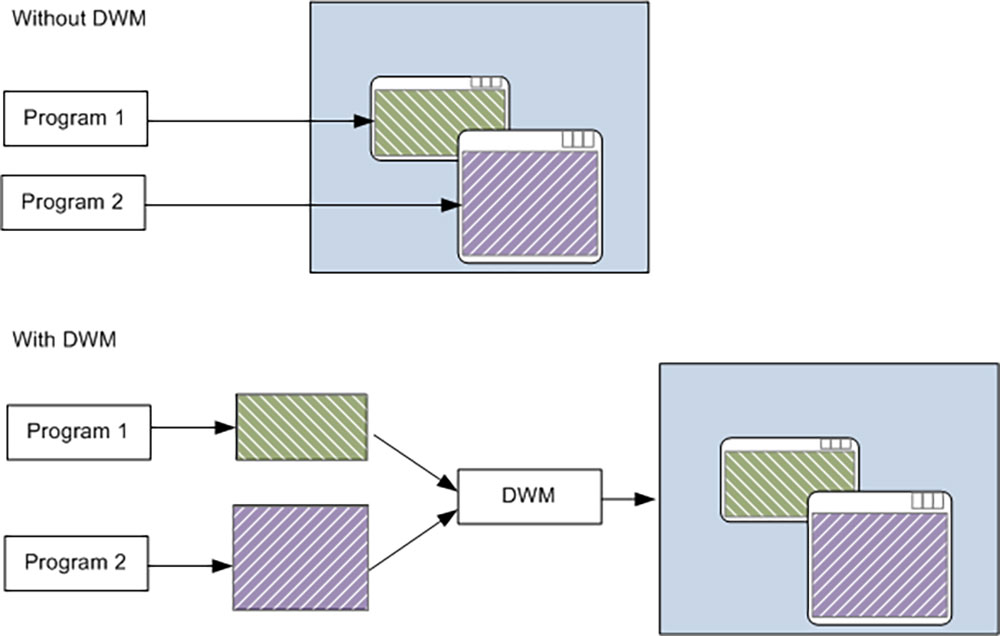
如果桌面視窗管理員佔用大量記憶體和 CPU,該怎麼做?
桌面視窗管理員照理說會使用到的資源相當少。在下圖的範例中,筆者電腦上開啟了有 6 個正在運行的應用程式,其中包括開了 10 幾個分頁的 Microsoft Edge 瀏覽器。 即便如此,桌面視窗管理員所使用的 CPU 遠低於 1%,RAM 也不足 100MB,這是一個非常典型的負載狀態。 你很少會看到它爬得比這個高得多,即使它有時會飆升得更高,也應該會很快回落到正常水準。由於桌面視窗管理員確實執行與圖形相關的作業,因此你還會經常看到它使用 GPU。 偶爾會出現導致 RAM 使用率過高的錯誤,但 0.1 – 3% 範圍內的值都屬於正常,間歇性稍高的峰值也基本上算正常現象。
如果你確實發現桌面視窗管理員佔用的 RAM、CPU 或 GPU 比你想像的要多,可以嘗試以下幾種方法:
- 確保硬體驅動程式已更新,尤其是內建顯卡或獨立顯卡的驅動。 桌面視窗管理員會將大量工作轉移給 GPU,以減少 CPU 的負載。
- 在工作管理員上於該處理程序單擊右鍵,選擇終止該處理程序以強制其重新啟動,或重新啟動你的電腦。
- 檢查你的電腦是否存在惡意軟體,目前已知某些類型的惡意軟體會導致桌面視窗管理員出現問題。
如果你嘗試結束桌面視窗管理員處理程序,Windows 將顯示一條警告:「結束此處理程序將導致 Windows 不穩定或關機,進而造成您遺失尚未儲存的資料。確定要?」我們還是繼續前進並結束了它。 這時候,桌面會閃爍了一次,表示處理程序立即重新啟動,沒有應用程式崩潰,也沒有任何東西故障。 一般來說,結束 Windows 處理程序時應謹慎行事,但可以非常安全地終止(以強制重新啟動),無需擔心。
桌面視窗管理員處理程序是病毒嗎?
桌面視窗管理員處理程序本身是一個官方 Windows 組件。 雖然病毒有可能用自己的可執行文件替換了真實的處理程序,但這可能性很小。 如果你想再次確定以求心安,可以檢查該處理文件的的基本文件位置。 在工作管理員中,於桌面視窗管理器處理程序上單擊滑鼠右鍵,然後選擇「開啟檔案位置」選項。
如果 dwm.exe 的檔案位置存放在「C:\Windows\System32」中,那麼你可以安心地確定你絕對沒有遇到病毒。
如果您仍然想要更安心,可以隨時使用自己喜愛的病毒掃描程序檢查電腦系統,另外,你還可以複製可執行檔並透過上傳到 VirusTotal 等線上服務模擬運行它。安全總比後悔好,預防總比補救好!